win10桌面图标透明度怎么调 win10桌面图标透明度调节设置方法
更新时间:2024-05-28 15:21:57作者:runxin
在win10电脑安装有各种软件的情况下,桌面上也都会自动创建相应软件的快捷方式图标,方便用户能够快速找到,当然有用户在对win10系统进行个性化设置时,就会将桌面图标进行透明处理,可是win10桌面图标透明度怎么调呢?这里小编就来教大家win10桌面图标透明度调节设置方法。
具体方法如下:
1、在桌面,单击鼠标右键,选择“新建”,再点击“文件夹”。

2、鼠标右击文件夹,点击“属性”选项。
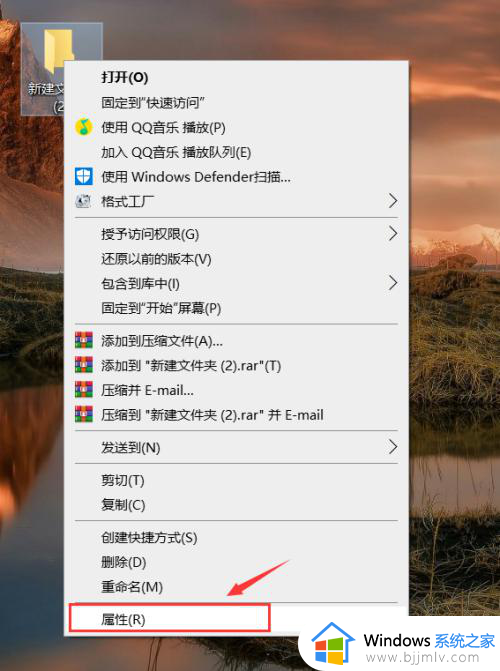
3、进入界面后,点击“自定义”,再点击“更改图标”。
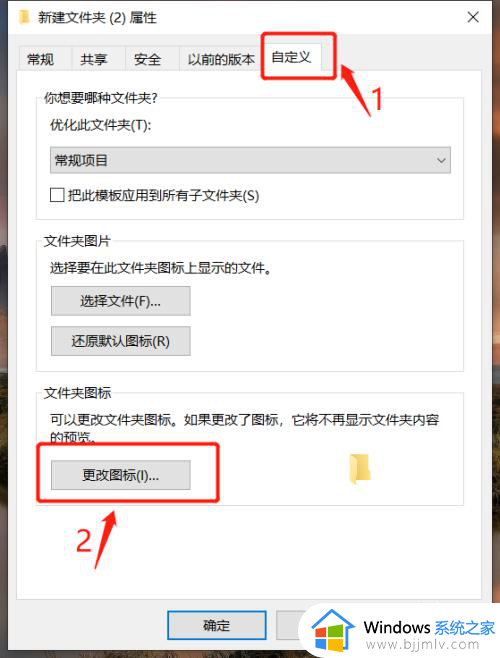
4、进入界面后,再选择如图所示的空白透明图标,并点击“确定”。
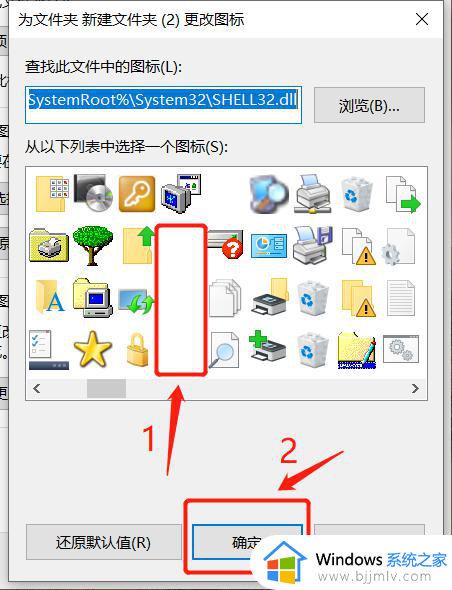
5、接下来,在属性界面再点击"应用“后“确定”即可。
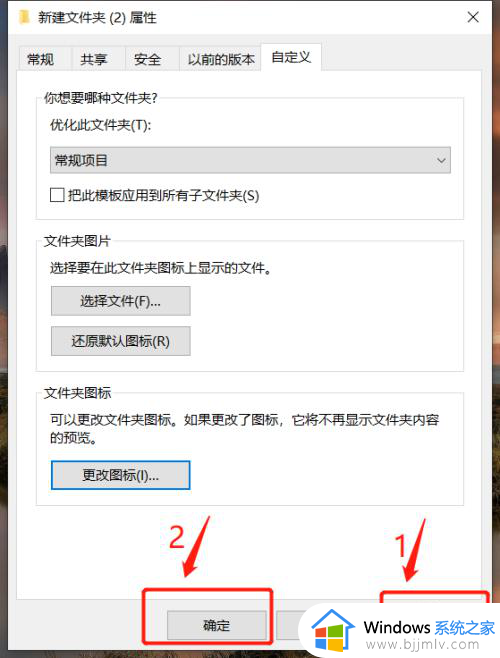
综上所述就来告诉大家win10桌面图标透明度调节设置方法了,有遇到过相同问题的用户就可以根据小编的步骤进行操作了,希望能够对大家有所帮助。
win10桌面图标透明度怎么调 win10桌面图标透明度调节设置方法相关教程
- 任务栏透明度设置win10图文步骤 win10如何调整任务栏透明度
- win10状态栏透明怎么设置 win10系统状态栏透明度设置方法
- win10更改桌面图标大小设置步骤 win10怎么调节桌面图标大小
- win10任务栏100%透明怎么设置 win10调任务栏100%透明的步骤
- win10桌面图标大小怎么调 win10桌面图标大小调整方法
- win10桌面图标怎么调出来 win10桌面图标如何调出来
- win10怎么调桌面图标大小 win10系统怎样调整桌面图标大小
- win10桌面图标设置怎么打开 win10桌面图标设置方法
- win10下面任务栏怎么变透明 win10下面任务栏变成透明设置方法
- win10系统怎么调鼠标速度 win10电脑调节鼠标速度设置方法
- win10如何看是否激活成功?怎么看win10是否激活状态
- win10怎么调语言设置 win10语言设置教程
- win10如何开启数据执行保护模式 win10怎么打开数据执行保护功能
- windows10怎么改文件属性 win10如何修改文件属性
- win10网络适配器驱动未检测到怎么办 win10未检测网络适配器的驱动程序处理方法
- win10的快速启动关闭设置方法 win10系统的快速启动怎么关闭
win10系统教程推荐
- 1 windows10怎么改名字 如何更改Windows10用户名
- 2 win10如何扩大c盘容量 win10怎么扩大c盘空间
- 3 windows10怎么改壁纸 更改win10桌面背景的步骤
- 4 win10显示扬声器未接入设备怎么办 win10电脑显示扬声器未接入处理方法
- 5 win10新建文件夹不见了怎么办 win10系统新建文件夹没有处理方法
- 6 windows10怎么不让电脑锁屏 win10系统如何彻底关掉自动锁屏
- 7 win10无线投屏搜索不到电视怎么办 win10无线投屏搜索不到电视如何处理
- 8 win10怎么备份磁盘的所有东西?win10如何备份磁盘文件数据
- 9 win10怎么把麦克风声音调大 win10如何把麦克风音量调大
- 10 win10看硬盘信息怎么查询 win10在哪里看硬盘信息
win10系统推荐